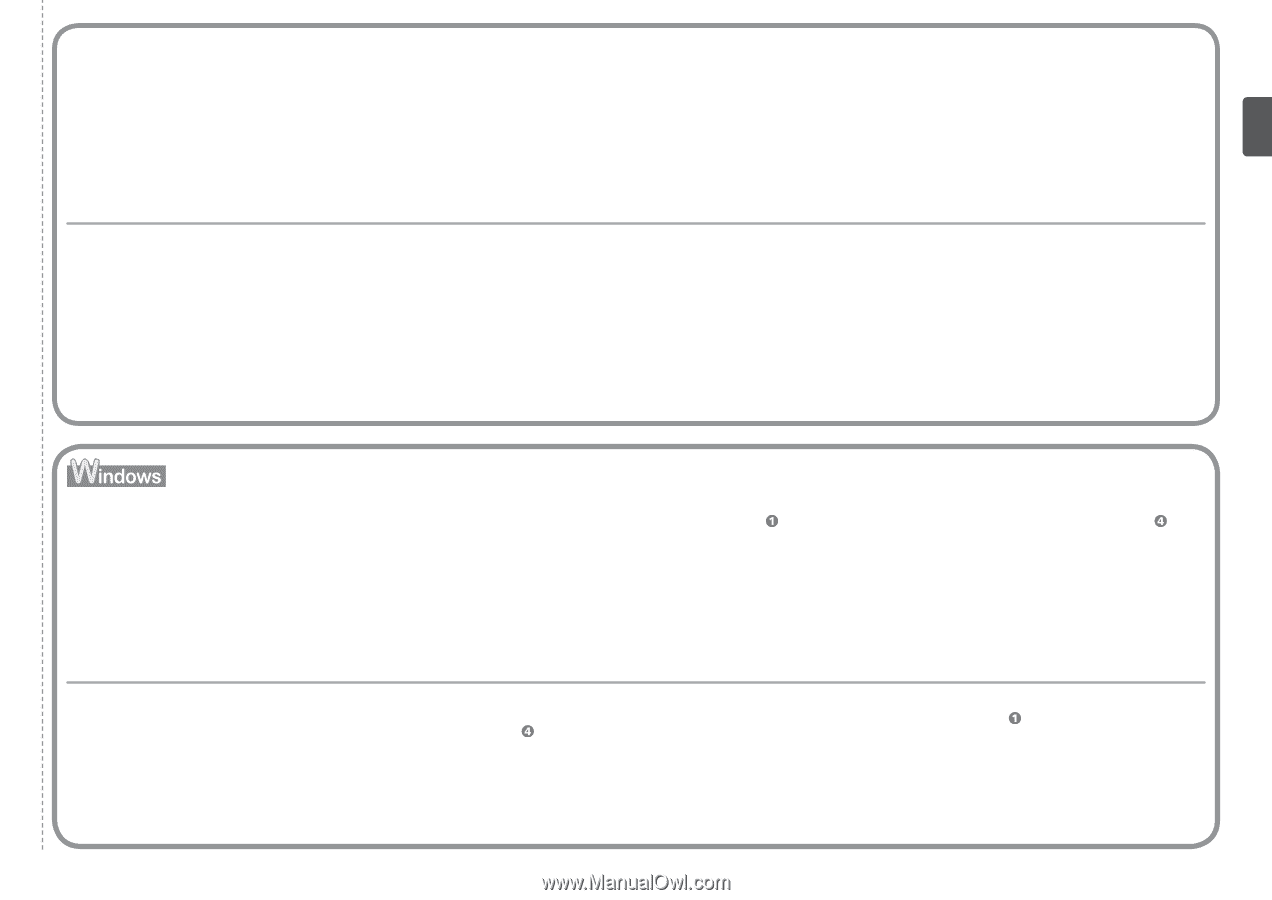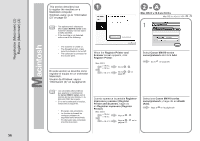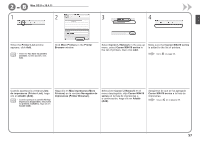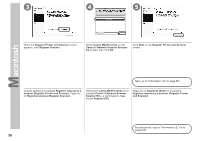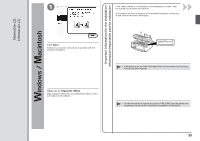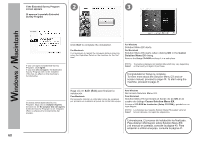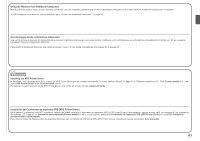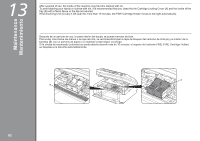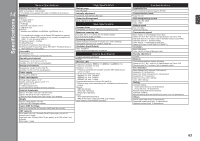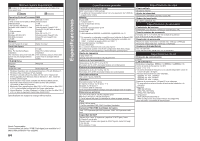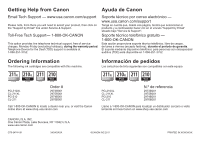Canon PIXMA MX410 MX410 series Getting Started - Page 63
Instalación del Controlador de impresora XPS XPS Printer Driver
 |
View all Canon PIXMA MX410 manuals
Add to My Manuals
Save this manual to your list of manuals |
Page 63 highlights
Using the Machine from Additional Computers Now that the machine is setup on your wireless connection, you can install the software and drivers on additional computers on the same network. Additional settings are not required. To add computers from which to use the machine, go to "8 Use from Additional Computers" on page 38. Uso del equipo desde ordenadores adicionales Una vez finalizado el proceso de instalación de la conexión inalámbrica del equipo, se puede instalar el software y los controladores en ordenadores adicionales de la misma red. No es necesario establecer ninguna configuración adicional. Para añadir ordenadores desde los que utilizar el equipo, vaya a "8 Uso desde ordenadores adicionales" en la página 38. Installing the XPS Printer Driver In Windows 7 and Windows Vista SP1 or later, the XPS Printer Driver can be installed additionally. To install, perform from select XPS Printer Driver in the Custom Install screen. For details on useful functions of the XPS Printer Driver, refer to the on-screen manual: Advanced Guide. on page 51 in "Software Installation (2)". Click Custom Install in , then Instalación del Controlador de impresora XPS (XPS Printer Driver) En Windows 7 y Windows Vista SP1 o posterior, también se puede instalar el Controlador de impresora XPS (XPS Printer Driver). Para instalarlo, ejecute a partir de de la página 51 de "Instalación del software (2)". Haga clic en Instalación personalizada (Custom Install) en y, a continuación, seleccione Controlador de impresora XPS (XPS Printer Driver) en la pantalla Instalación personalizada (Custom Install). Para conocer todos los detalles sobre las prácticas funciones del controlador de impresora XPS (XPS Printer Driver), consulte el manual en pantalla: Guía avanzada. 61